电脑怎么重装系统
- 分类:教程 回答于: 2022年11月19日 12:36:00
如今大家热电脑系统其实比较脆弱,不知道现在什么软件就有可能导致病毒将系统崩溃掉,所以很多小伙伴都在好奇电脑怎么重装系统,其实方法教程非常简单,新手小白也会操作,下面一起来看看电脑重装win7系统方法步骤吧。
工具/原料:
系统版本:windows7系统
品牌型号:惠普暗影精灵5
软件版本:小白一键重装系统 v2290和一个8g以上的空白u盘
方法/步骤:
方法一:小白一键重装系统工具U盘重装win7系统
1、首先我们需要在电脑上下载安装小白一键重装系统工具,插入空白u盘到电脑上,选择制作系统模式点击开始制作。

2、选择我们需要安装的win7操作系统,点击开始制作。

3、装机软件这时就会开始自动下载系统镜像和驱动等等文件,u盘启动盘制作完成后,可以先预览需要安装的电脑主板的启动热键,再拔出u盘退出。
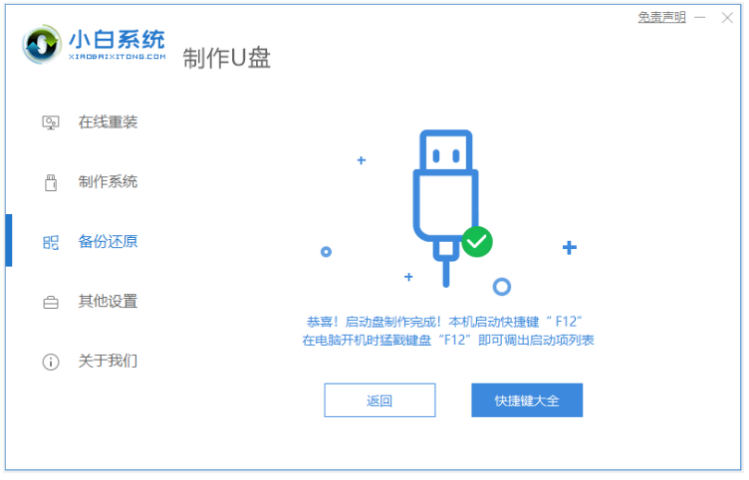
4、插入u盘启动盘进电脑usb接口上,开机不段按启动热键进u盘启动项pe系统。
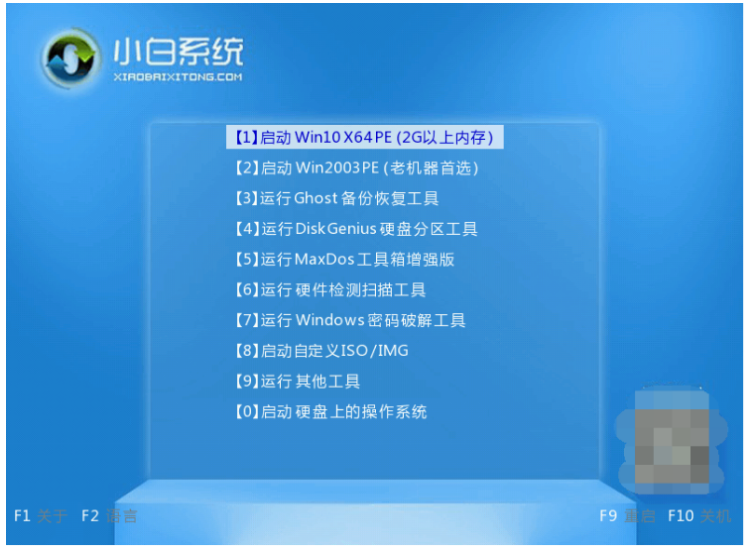
5、电脑进入pe系统之后,点击打开小白装机工具并安装系统。
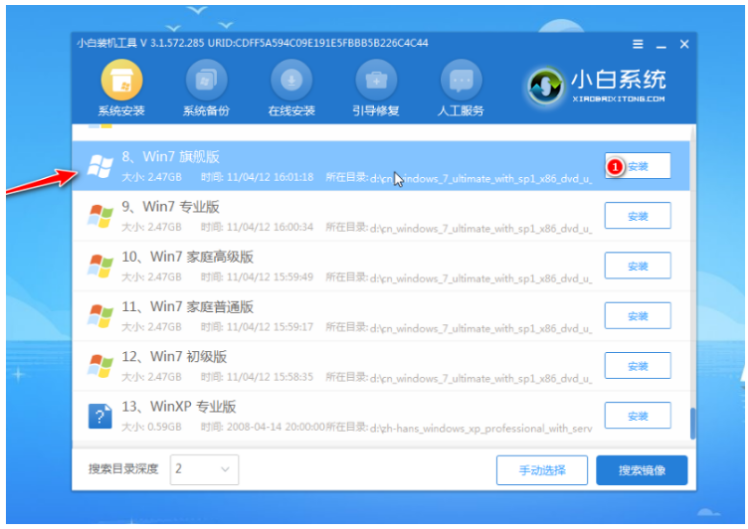
6、请大家耐心等待提示安装完成后,点击立即重启电脑。
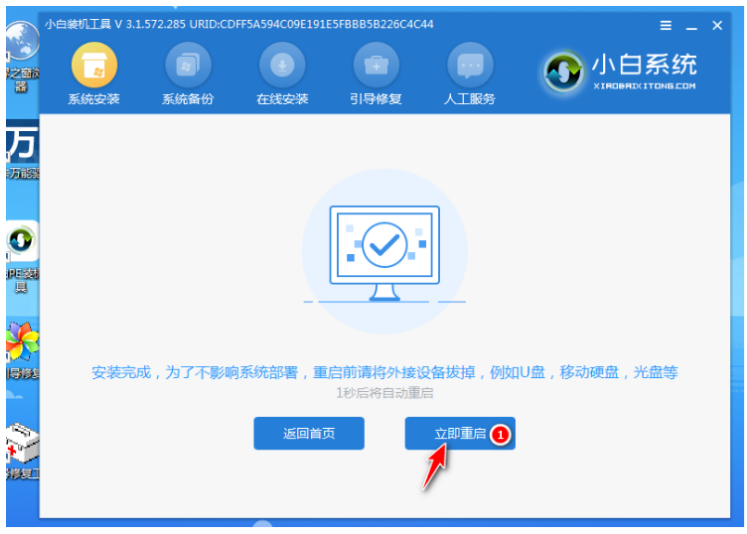
7、耐心等待,直至进入到新系统桌面即表示电脑重装win7系统完成。

方法二:小白一键重装系统工具在线重装win7系统
1、下载安装并运行小白一键重装系统软件,在主页界面选择我们需要的系统。
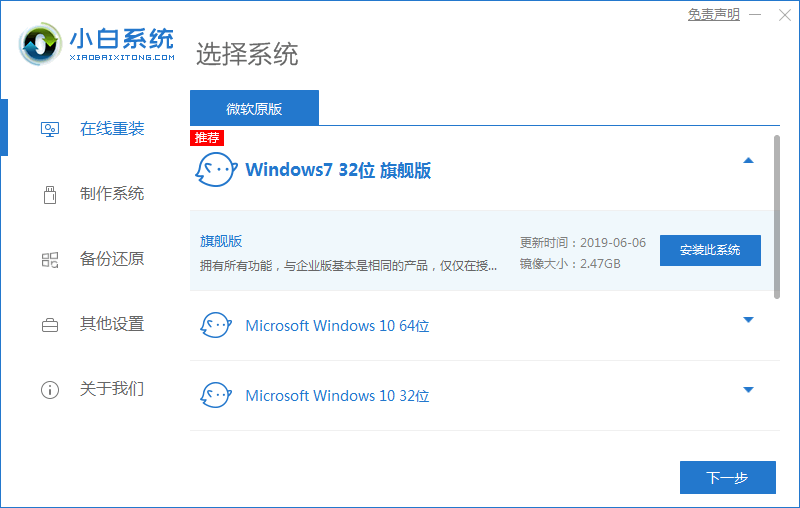
2、此时装机工具将会下载所选择的系统,系统镜像文件有点大,请大家耐心等待下载。
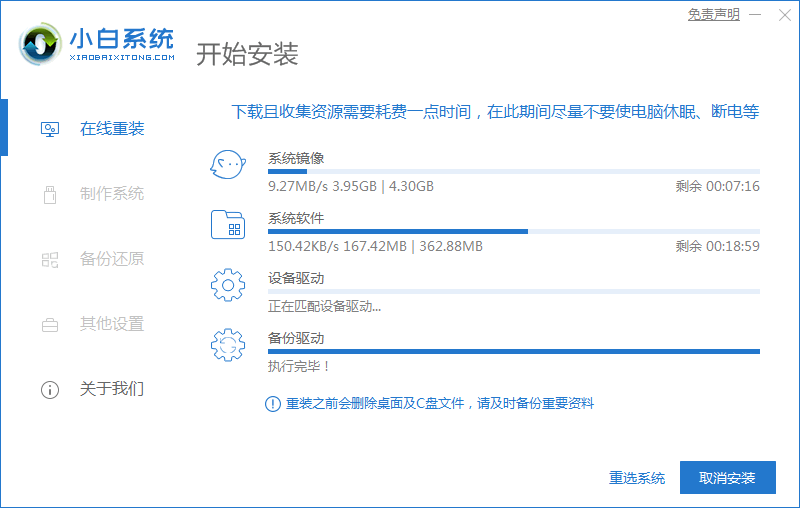
3、当系统部署完成之后,点击立即重启电脑,耐心等待系统进入安装系统。
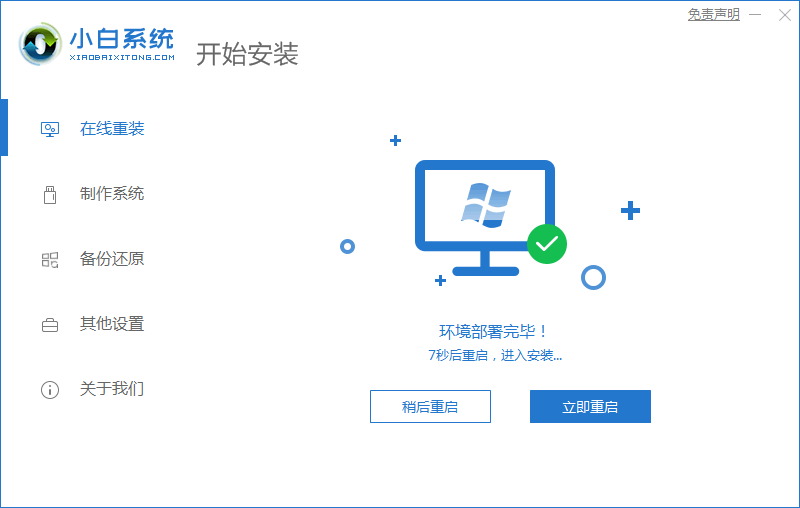
4、进入PE系统界面,点击第二项。
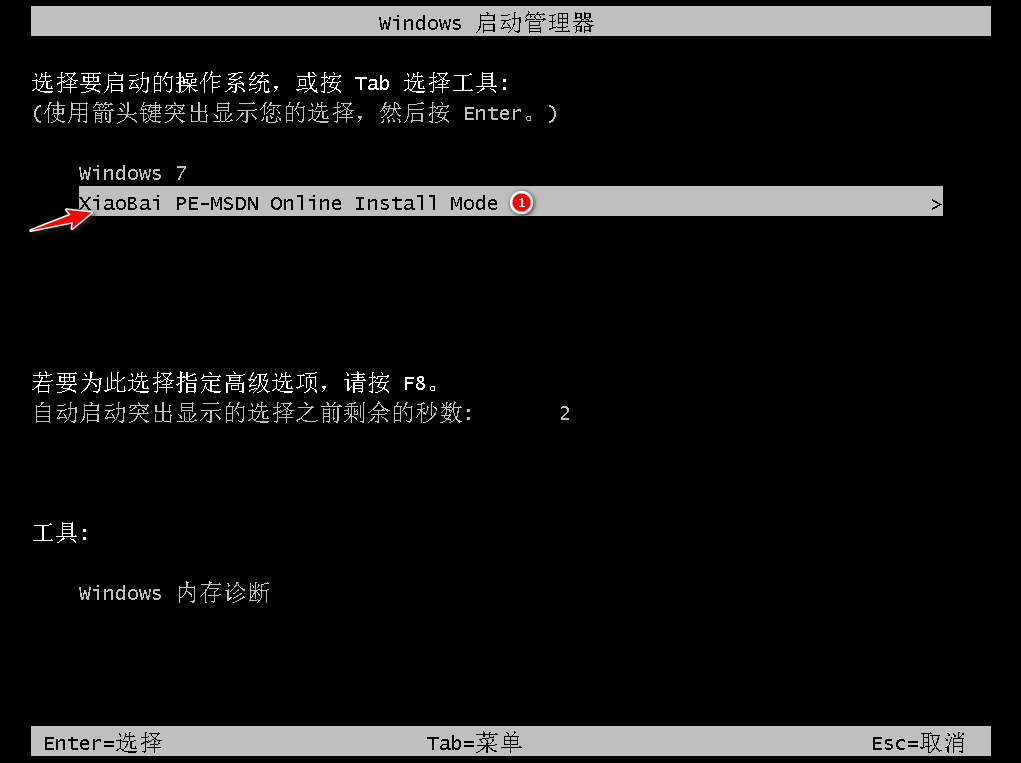
5、耐心等待,不用任何操作。
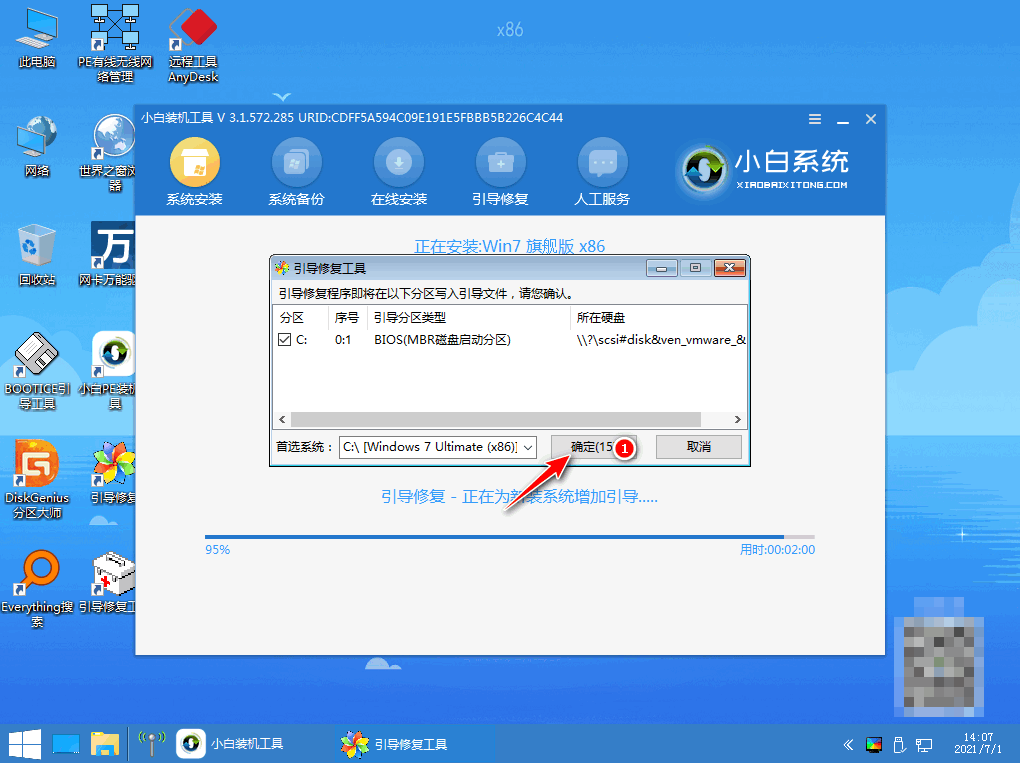
6、耐心等待装机工具自动安装系统,点击立即重启。
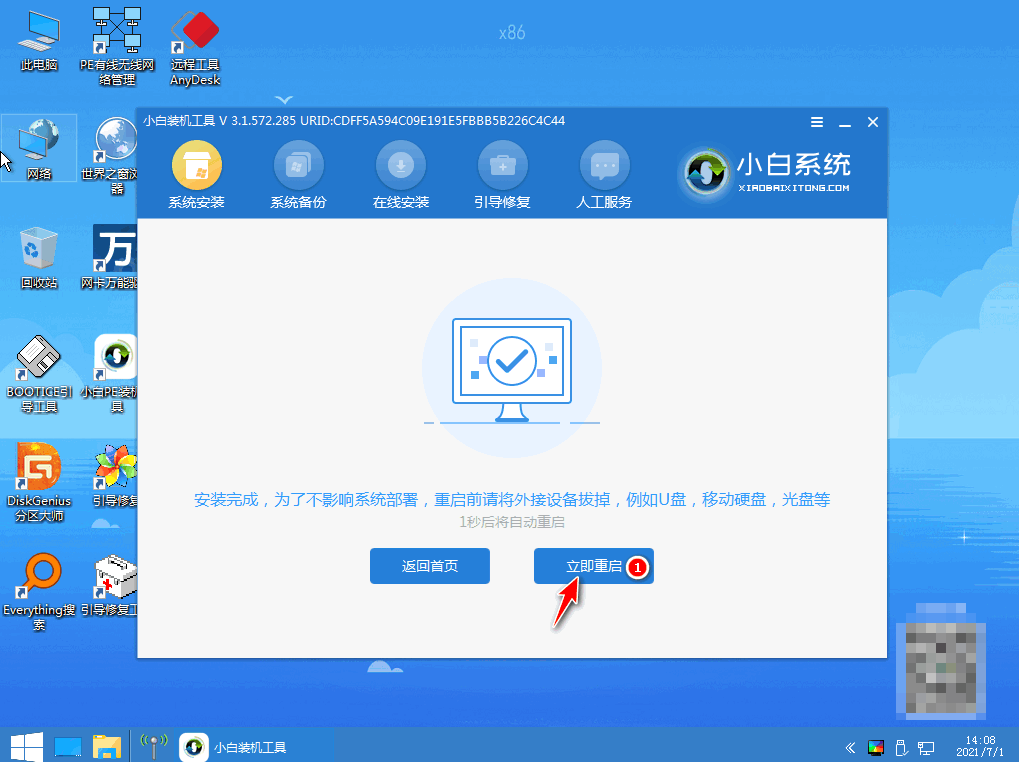
7、直至进入新的windows界面,即说明电脑重装win7系统完成。
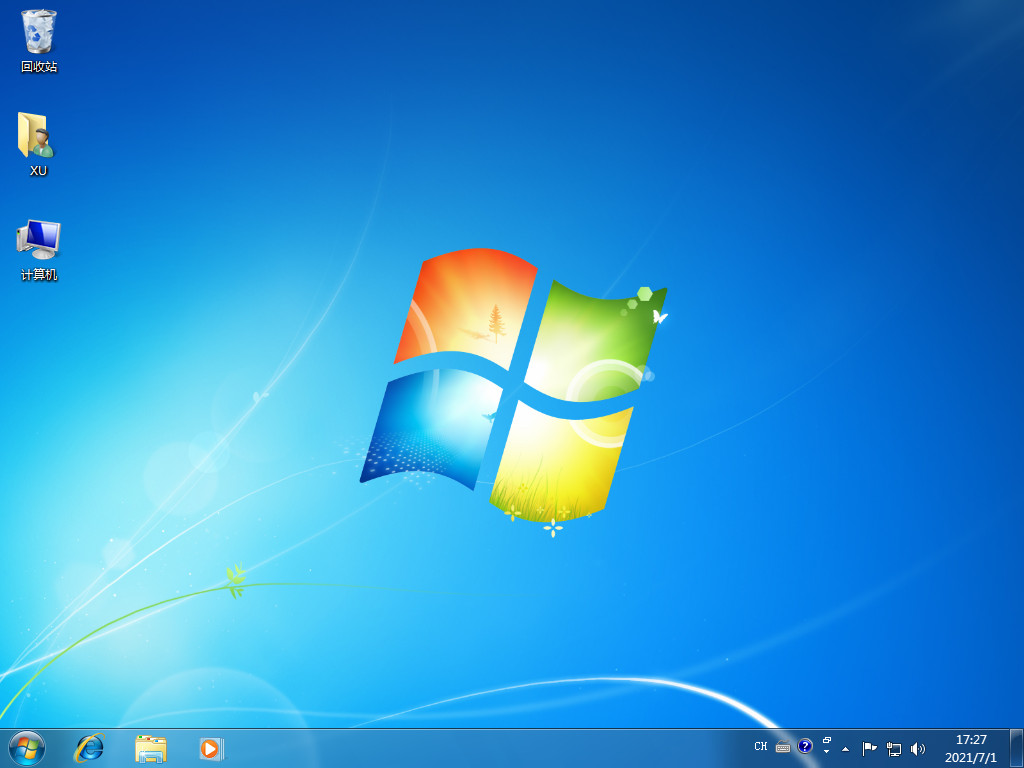
总结:
方法一:小白一键重装系统工具U盘重装win7系统
1、进入小白一键重装系统工具制作win7 u盘启动盘;
2、启动进入电脑u盘pe系统内进行安装win7系统;
3、安装成功后重启电脑直至进入新的win7系统桌面即可正常使用。
方法二:小白一键重装系统工具在线重装win7系统
1、下载安装并运行小白软件,选择系统下载;
2、部署后重启电脑之后进入pe系统安装;
3、重启电脑之后进入新系统桌面。
 有用
29
有用
29


 小白系统
小白系统


 1000
1000 1000
1000 1000
1000 1000
1000 1000
1000 1000
1000 1000
1000 1000
1000 1000
1000 1000
1000猜您喜欢
- 电脑一键还原Ghost win7系统图文教程..2017/05/11
- 韩博士一键重装系统的步骤教程..2021/06/24
- 重装系统怎么备份文件2023/01/03
- 微信收藏删除方法大全2024/02/28
- 有哪些常用的数据恢复工具免费..2022/05/15
- 呼叫转移怎么取消?详解操作步骤与注意..2024/08/26
相关推荐
- 电脑横机使用指南:提高效率的关键技巧..2024/08/29
- 新硬盘安装系统教程2016/12/30
- xp系统重装步骤图解2020/06/11
- 连接网络打印机的简单步骤与常见问题..2024/09/11
- 必应输入法:打字如行云流水,输入更得心..2023/12/26
- 一键还原精灵官网,小编教你一键还原精..2018/01/05




















 关注微信公众号
关注微信公众号





